win10电脑设置字体恢复到正常大小的方法
2024-01-18 15:09:20作者:极光下载站
电脑是我们平常办公非常重要的设备工具,有小伙伴在使用电脑操作的时候,发现进入到电脑系统设置或者是打开电脑中保存的文件页面,以及打开浏览器等页面时,发现界面字体很大,无法通过缩放功能将其缩小显示,那么我们该如何解决这个问题呢,出现这样的问题,应该自己不小心将电脑系统的字体设置更改了,我们需要进入个性化设置页面将系统的字体大小设置为正常即可,下方是关于如何使用win10电脑将字体恢复到正常大小的具体操作方法,如果你需要的情况下可以看看方法教程,希望对大家有所帮助。
方法步骤
1.当我们打开电脑文件的时候,你可以查看到电脑文件中的字体是很大的,如图所示。
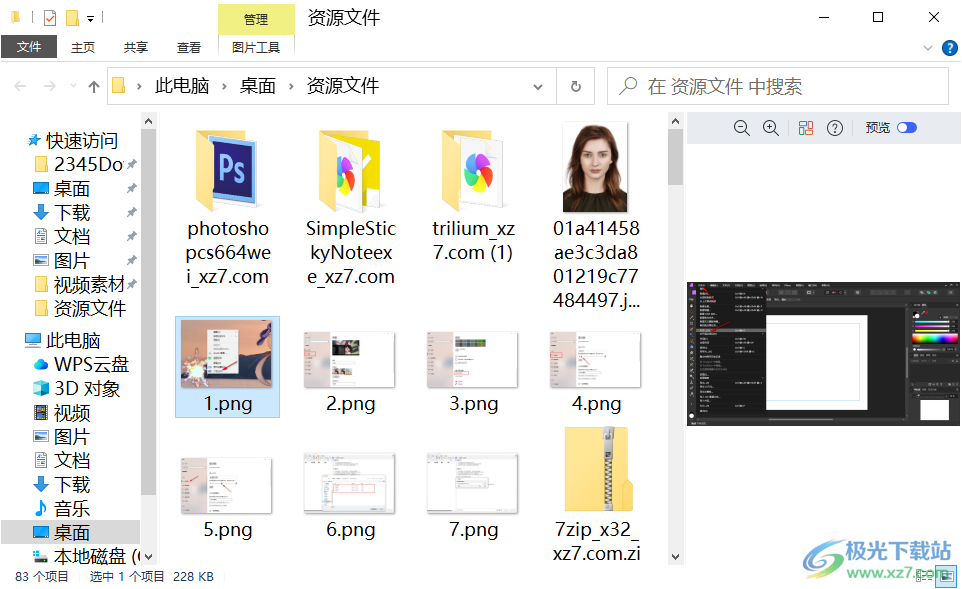
2.那么我们在电脑桌面上进行右键点击一下,选择菜单选项中的【个性化】选项进入。
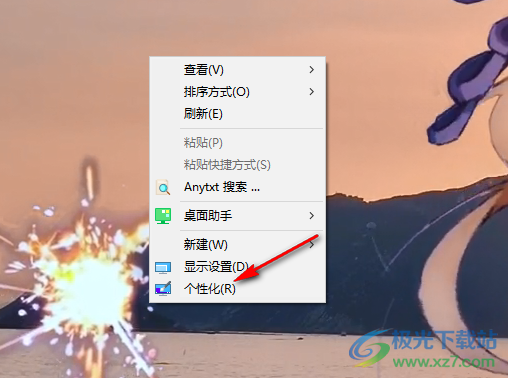
3.之后,在打开的页面上,在左侧的导航栏中,点击【颜色】,再在右侧的页面中找到【高对比度设置】选项,将其点击进入。
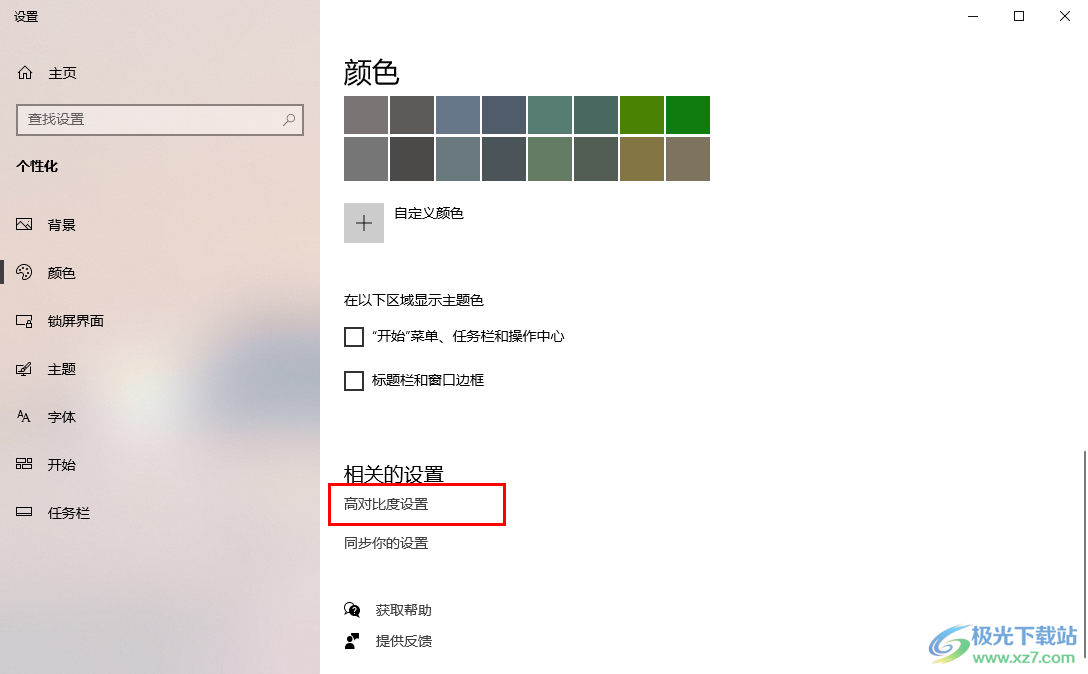
4.进入到页面中之后,在页面的左侧点击【显示器】,然后你可以查看到当前的字体调整到了中间的位置了,如图所示。
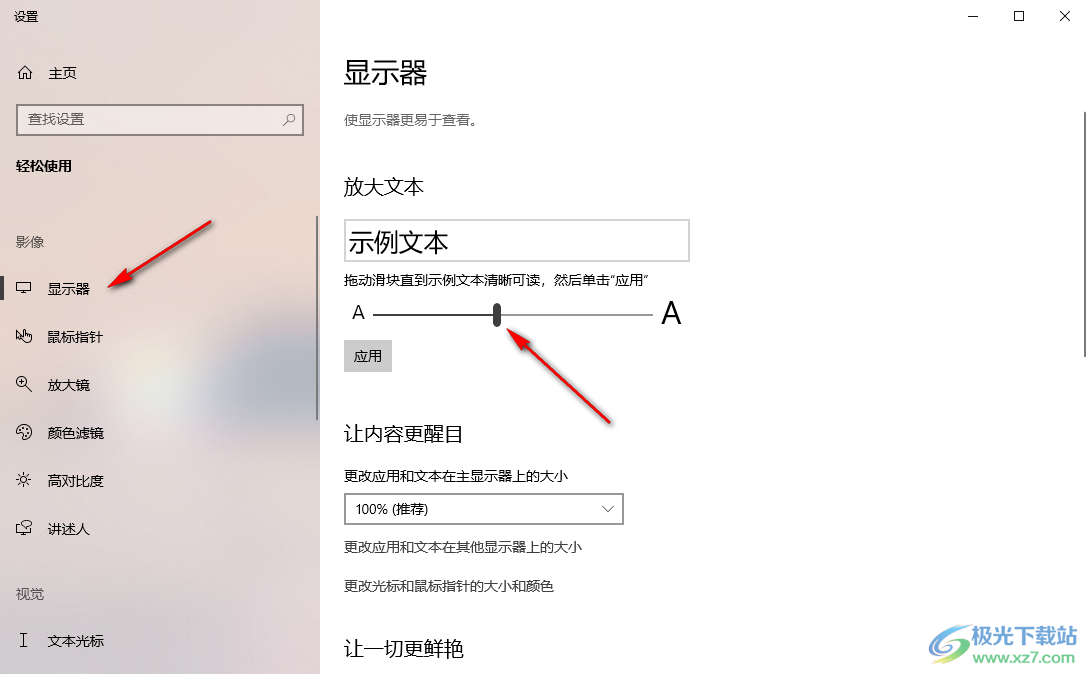
5.我们只需要将滑动条移动到最左侧的位置即可,那么我们的电脑字体就不会被放大,之后不要忘记了点击【应用】按钮保存设置即可。
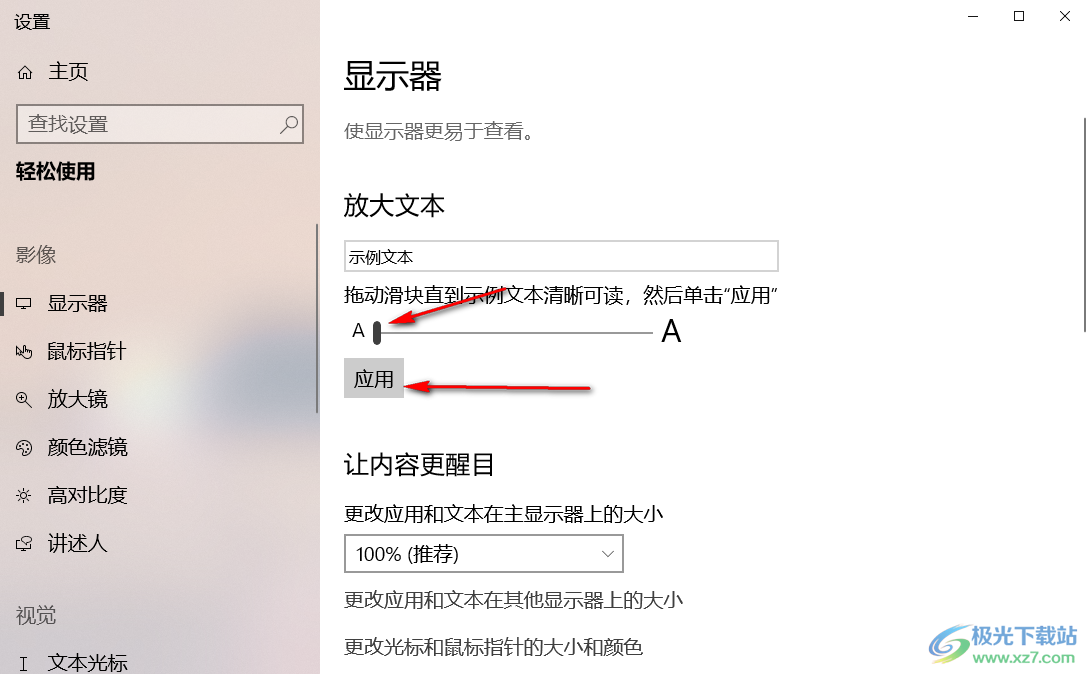
6.这时你重新打开刚刚的文件界面,那么界面上的字体就会显示为正常的字体大小,如图所示。
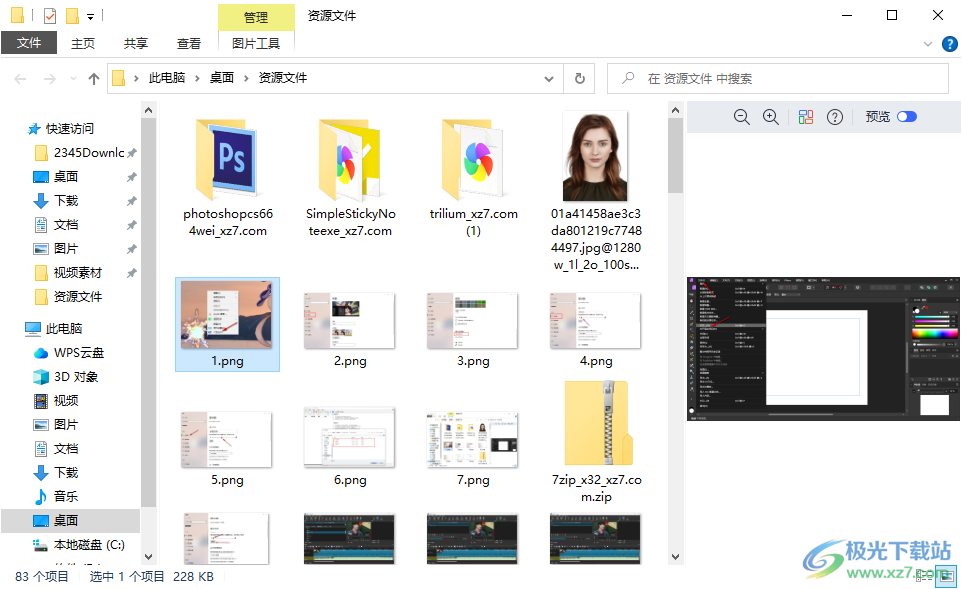
以上就是关于如何使用win10电脑解决字体被放大的具体操作方法,当你发现电脑桌面的字体没有被放大,但是进入到应用程序以及系统文件页面的时候,界面上的字体就会被放大显示的这种情况,那么就可以按照以上的方法来解决,感兴趣的话可以操作试试。
